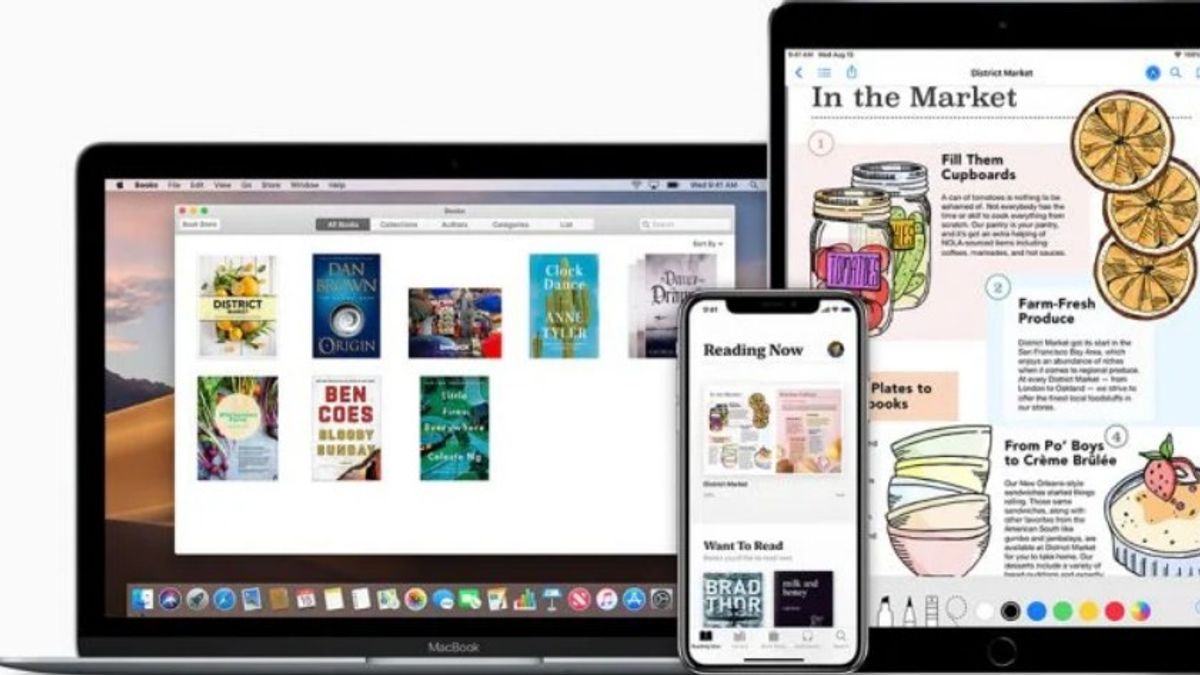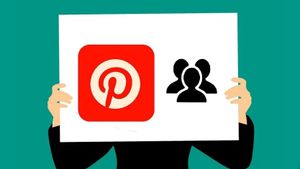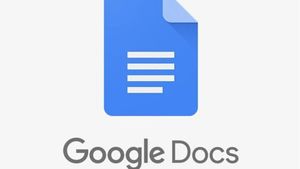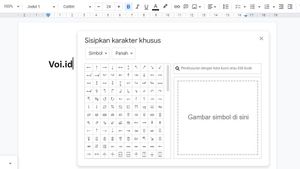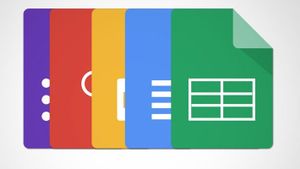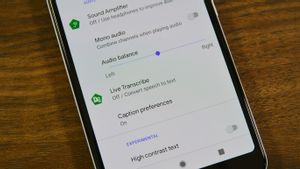YOGYAKARTA - Daftar Pustaka merupakan susunan tulisan yang di bagian akhir karya ilmiah. Tulisan yang ada dimasukkan ke dalam Daftar Pustaka adalah rujukan atau sumber yang digunakan oleh penulis untuk menyusun karya ilmiah yang mereka buat.
Hal tersebut berfungsi untuk mempermudah pembaca karya ilmiah mengetahui sumber dari penelitian yang dihasilkan. Oleh karenanya, Daftar Pustaka wajib dicantumkan dalam tulisan karya ilmiah.
Saat Anda menulis karya ilmiah menggunakan Google Docs, Anda bisa membuat format Daftar Pustaka secara otomatis, menggunakan fitur yang ada di dalam aplikasi tersebut. Pengguna bisa memilih format sesuai dengan sumber yang Anda miliki, seperti jurnal, buku atau lainnya.
Setelah menentukan sumber, maka Google Docs akan memberikan format penulisan yang harus Anda lakukan, sehingga pengguna tidak perlu lagi mengatur spasi dan marjin yang digunakan dalam menulis Daftar Pustaka.
Untuk menggunakan fitur format penulisan otomatis Daftar Pustaka di Google Docs pun cukup mudah, untuk lebih lengkapnya, Anda dapat mengikuti langkah-langkah yang telah dirangkum oleh tim VOI di bawah ini.
Cara Membuat Format Daftar Pustaka Otomatis di Google Docs
Untuk mengatur format tulisan di Daftar Pustaka secara otomatis di Google Docs, langkah pertama yang dapat Anda lakukan adalah membuka aplikasi tersebut dan buka dokumen yang Anda miliki.
Masuk ke halaman yang akan diisi dengan Daftar Pustaka, kemudian pilih "Tools" pada menu bar yang tersedia, kemudian pilih "Citations".
Selanjutnya, akan muncul halaman baru disamping dokumen Anda sebagai pratinjau. Anda pun dapat memilih format Daftar Pustaka yang diinginkan dan meninjaunya terlebih dahulu apakah sesuai dengan yang Anda inginkan.
Klik ikon "New" berupa tanda “+” Add citation source, dan selanjutnya pilih tipe sumber Daftar Pustaka, seperti buku, website, artikel jurnal, dan lainnya.
BACA JUGA:
Pilih “Accessed by” Anda dapat memilih “print, website, online database” Kemudian klik “Cite Manually”, kemudian tuliskan detail sumber Anda secara lengkap seperti nama penerbit, tahun terbit, dan lainnya. Setelah selesai klik “Add Citation Source”.
Sumber akan tertulis pada kolom kanan untuk menambahkannya sebagai daftar pustaka klik “Insert References” pada kolom paling bawah Untuk mengedit atau menghapusnya klik ikon titik tiga di pojok kanan kolom sumber pada menu yang tersedia.
Dengan demikian, Daftar Pustaka yang Anda buat akan ditulis di halaman Google Docs sesuai dengan format penulisan sumber rujukan yang Anda gunakan seperti buku dan sebagainya.
Itu tadi cara mudah yang bisa Anda lakukan untuk menulis Daftar Pustaka secara otomatis tanpa harus mengatur format tulisan yang kadang-kadang membuat ribet.